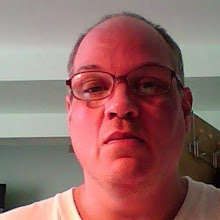[Anmerkung
Hyperlinks werden in gemeinsamen Text enthalten, wie ich aus
zahlreichen E-Mails erhalten, dass Text-Hyperlinks nicht kopieren
über in meiner Übersetzung Programm zu verstehen. Weitere
Anmerkung: Aufgrund der Länge dieser Post, es wird in nur 7 Sprachen
transkribiert werden: Englisch, Französisch, Deutsch, Italienisch,
Norwegisch, Russisch und Spanisch, auf eine Sprache pro Tag, wie es
ist sehr anstrengend, alles zu tun von ihnen an einem Tag - Birdy].
Nach
der Installation einer teuren Alarmanlage in seiner Wohnung und dann
immer beraubt, lernte Jerry Seinfeld eine wertvolle Lektion: egal wie
gut das Sicherheitssystem, wenn es nicht richtig eingesetzt, ist es
völlig wirkungslos ist. Diese Lektion gilt ebenso wahr, wenn es um
alltägliche Computer-Anwender und ihre Firewalls kommt.
Die
meisten Computer kommen nun mit einer Firewall eingebaut, aber trotz
dieser, wächst die Zahl der Computer, die mit Viren, Würmern und
anderen Arten von Malware infiziert werden von Tag zu Tag. Einer der
größten Gründe, warum Firewalls nicht tun ihren Job, weil viele
von uns nie die Zeit genommen haben, um unsere Firewall zwicken,
damit sie wirksam. Diese 10 Step Liste hilft einzuführen
Einzelpersonen und kleine Unternehmen gleichermaßen zu einigen sehr
einfache Weise, dass sie zu optimieren, kann ergänzen und
unterstützen ihre Firewall, um ihre Computer und private
Informationen so sicher wie möglich zu halten.
1.
Ein. Installieren Sie Windows XP mit Service Pack 2, auf Ihrem
Windows-Betriebssystem
Bevor
Sie Unterstützung oder Optimierung Ihrer Firewall, ist es wichtig,
um sicherzustellen, dass Sie tatsächlich ein installiert.
Überraschenderweise haben eine große Anzahl von Personen, die sie
bereits geschützt glauben, nicht einmal die grundlegendsten Schritt
der Installation eine kostenlose Firewall übernommen.
Wenn
Sie Microsoft Windows XP und einfach davon ausgegangen, dass Sie von
einem integrierten Firewall, können falsch sein geschützt waren. In
der Tat ist die Standard-Version von Microsoft Windows XP notorisch
anfällig für Würmer und Viren gerade weil es keine wesentlichen
integrierte Firewall verfügt. In Reaktion auf die Kritik, hat
Microsoft eine all-in-one patch (oder herunterladbare Add-on), um
Windows XP als SP2. Durch das Herunterladen und der Installation von
SP2 auf Ihrem Computer, werden Sie automatisch mit Windows Security
Center, Windows Firewall, ein Pop-up-Blocker für den Internet
Explorer, eine E-Mail Virenscanner für Outlook Express, und ein
Wireless Network Security System ausgestattet werden. [Http:/ /
www.microsoft.com/windowsxp/sp2/default.mspx]
Angesichts
der Standard-Version von notorischen Schwächen von Windows XP vor
Würmern und Viren, es ist ein notwendiger erster Schritt für alle
Einzel-und kleine Unternehmen, die Windows XP verwenden, um die
all-in-one-Patch herunterzuladen. Achten Sie aber darauf, um den
Patch direkt von Microsoft, so klug Spammer häufig eine Version auf
ihren eigenen Websites, die voll von versteckten Viren bieten.
[Http://www.microsoft.com/windowsxp/sp2/default.mspx].
Angesichts
der Standard-Version von notorischen Schwächen von Windows XP vor
Würmern und Viren, es ist ein notwendiger erster Schritt für alle
Einzel-und kleine Unternehmen, die Windows XP verwenden, um die
all-in-one-Patch herunterzuladen. Achten Sie aber darauf, um den
Patch direkt von Microsoft, so klug Spammer häufig eine Version auf
ihren eigenen Websites, die voll von versteckten Viren bieten.
[Http://www.microsoft.com/windowsxp/sp2/default.mspx].
Für
diejenigen Personen, die noch nicht mit jeder Art von Firewall auch
immer, mit SP2 vorhanden ist ein großer Schritt. Leider jedoch die
Windows-Firewall wird nur Angriffe zu blockieren, die von außen
kommen, es ist einfach davon aus, dass alles, was Sie aussenden
sicher ist. Aber, wenn Sie verbindet seit Ihr Computer mit dem
Internet ohne Firewall in der Vergangenheit, ist diese Annahme
vermutlich falsch. Ihre Computer bereits infiziert werden, und Sie
haben einfach keine Ahnung. Um dieses Problem zu umgehen müssen Sie
eine "bidirektionale" Drittanbieter-Firewall installieren.
Für Einzelpersonen, es gibt einige gute freie Plätze zur Verfügung,
darunter Zone Labs ZoneAlarm. Wenn ZoneAlarm nicht an Ihre
Bedürfnisse anzupassen, gibt es Dutzende von anderen Optionen. Check
out PCWorld Firewall Rezension für ein paar Ideen.
Nun,
da haben wir dafür gesorgt, dass Sie tatsächlich eine Firewall
vorhanden, ist es Zeit zu beginnen Optimierung.
2.
ENABLE AUTO UPDATES der Firewall.
Neue
Viren, Würmer und andere Formen von Malware täglich erstellt
werden, so ist es wichtig, dass einmal eine Firewall in Ihrem
persönlichen Computer oder über die Computer Ihres Unternehmens
installiert ist, entwickeln Sie einen Plan, um regelmäßig zu
überprüfen und die Installation neuer Patches für Ihre Firewall.
Während es normalerweise eine schreckliche Idee, lassen Sie Ihren
Computer downloaden nichts ohne Ihre Zustimmung ist, wenn es um die
Bekämpfung von Viren kommt, gibt es eine ganze Reihe neuer Regeln.
Da jedes kleine Unternehmen für die Zeit geschnallt wird, ist die
einzige zuverlässige Mittel sicherzustellen, dass Ihr Unternehmen
die Firewalls auf dem Laufenden bleiben Datum automatische Updates
einrichten. Nach der automatischen Updates eingerichtet sind, wird
Ihre Firewall laden Sie die neuesten Patches jedes Mal, wenn sie
geplant haben oder jedes Mal, wenn Sie Ihren Computer ausschalten.
Diese Updates werden die Firewall zu ermöglichen, Ihren Computer
gegen neue Viren, Würmer, Trojanische Pferde oder Bugs, die erstellt
wurden seit Beginn des Programms wurde zuletzt aktualisiert schützen.
Wenn
Sie den Standard-Windows-XP-Firewall, die Sie mit der SP2-Patch
heruntergeladen werden, dann sollten Sie aktivieren einfach die
automatische Windows-Updates. Dies ist ein Programm für Windows, das
tatsächlich überprüfen, um zu sehen, welche Patches Sie brauchen,
und dann vorschlagen, dass Sie sie herunterladen. Wenn Sie aktuell
sind, wird das Programm regelmäßig nach neuen Updates zu überprüfen
und, wenn sie erstellt werden, wird es für eine Zeit warten, wenn
der Computer im Leerlauf, um nicht Ihre Arbeit unterbrechen, und
automatisch die neuen Patch. Das Setup für automatische Updates ist
eine einfache Schritt-für-Schritt-Prozess, nicht länger als 15
Minuten dauern, auch deshalb den technisch abgeneigt.
[Http://www.microsoft.com/athome/security/update/msupdate_keep_current.mspx]
Wenn
Sie sich für mehr Schutz und heruntergeladen oder gekauft eines
"bidirektionalen" Firewall entscheiden beschloss man noch
einstellen automatische Updates, und in der Regel ist das Verfahren
sehr einfach. Wenn Sie die kostenlose Version von ZoneAlarm
ausgewählt, die Setup-Anweisungen hier, sonst wirst du müssen
einfach die Website des Herstellers nach, wie die automatische
Updates für Ihre Firewall einzurichten überprüfen.
[Http://www.zonelabs.com/store/content/support/zasc/index.jsp?dc=12bms&ctry=US&lang=en&lid=zasupp_c]
3.
Feinabstimmung der Einstellungen an Ihre USAGE
Firewall-Einstellungen
werden mit dem Median Anwender konzipiert. Das Problem ist, keiner
von uns ist, dass mythischen 'Median' user, so wird fast jeder von
der Feineinstellung die Einstellungen ihrer Firewall profitieren.
Eines
der häufigsten Tweaks ist der Zeitpunkt der automatischen Updates.
Sie automatische Updates aktiviert, um Platz zu nehmen, weil sie
halten wird Ihre Firewall aktualisiert die ganze Zeit. Aber das kann
nur geschehen, wenn die "automatische Aktualisierung"
tatsächlich passiert. Für die meisten Firewalls die automatische
Aktualisierung getaktet wird zu beginnen jeden Abend um 03.00 Uhr
Wenn Sie in der Regel Ihren Computer ausschalten und die Verbindung
zum Internet zu diesem Zeitpunkt jedoch, wird Ihre Firewall nie
aktualisieren. Also, stellen Sie sicher, dass Ihre Updates für eine
Zeit zu planen, wenn der Computer wird eingeschaltet und verbunden,
aber nicht im harten Einsatz. Wenn Sie nicht kommen mit einer Zeit,
die für Ihr Haus oder Geschäft funktioniert, wählen Sie einfach
eine Option, dass der Computer, den Sie zu benachrichtigen, wenn ein
Update fertig ist, und dann können Sie entscheiden, wählen Sie
einen geeigneten Zeitpunkt an diesem Tag.
Bei
der Arbeit, sind die meisten von uns auf den Job auf dem schnellsten
Weg möglich gemacht konzentriert. Also, wenn Ihre Mitarbeiter haben
Probleme mit einem Pop-up-Blocker (zB es wird blockiert Pop-ups, die
sie benötigen, um anmelden oder ein Formular ausfüllen) oft werden
sie einfach deaktivieren Sie die Pop-up-Blocker anstatt viel Zeit,
Whitelist, dass Ort. Sehr bald werden Sie feststellen, dass alle
Computer in Ihrem Unternehmen haben nun Pop-up-Blocker deaktiviert
ist, und als Folge Firewall hat viel mehr schlechte Inhalte zu
filtern, und letztlich Ihrem Computer ist weniger sicher. Anstatt nun
das geschehen, stellen Sie sicher, dass Ihre Firewall zu
manipulieren, um Ausnahmen von dem alle vertrauenswürdigen Sites,
dass Ihre Mitarbeiter müssen häufig während ihres Arbeitstages
besuchen können. So zum Beispiel, wenn Ihre Mitarbeiter stets eine
Anmeldung an die Firma E-Mail-Provider müssen, was ein Pop-up
verwendet, stellen Sie sicher, dass diese Website in Ihrem aufgeführt
ist "vertrauenswürdigen Sites"-Liste, so dass Pop-ups
erscheinen kann. Nur indem die fünf oder zehn Seiten, dass Ihre
Mitarbeiter besuchen Sie am häufigsten zur Liste der Ausnahmen, wird
sie von Deaktivieren, dass Pop-up-Blocker zu stoppen, und halten Sie
Ihr gesamtes Netzwerk sicherer zu machen.
[Http://www.microsoft.com/windowsxp/using/security/internet/sp2_wfexceptions.mspx]
Für
einen Hacker effektiv zu sein, muss er oder sie einen Weg, um ein-und
ausschalten Ihrem Computer ohne Ihr Wissen zu bekommen. Einer der
häufigsten Wege, sie tun dies, indem verstecken ihre Malware
innerhalb eines legitimen Programms und anschließend zum Lenken
dieser legitimes Programm, um eine Verbindung zwischen Ihrem Computer
und dem Internet zu etablieren. Untweaked Firewalls, die auf ihre
Standardeinstellungen belassen werden, können oft wenig tun, um dies
zu verhindern, wie die Firewall nicht weiß, welche Programme zu
senden und Empfangen von Nachrichten aus dem Internet benötigen und
welche nicht. Aber durch Optimierungen die Einstellungen Ihrer
Firewall können Sie einschränken, die von Ihren Programmen, die
nicht brauchen senden und empfangen Informationen aus dem Internet zu
tun, so. Eines der gängigsten Schritte zu Ihrem Drucker aus mit
Zugriff auf alles über das lokale Netzwerk zu begrenzen. Auf diese
Weise wird ein Virus nicht in der Lage sein, sich in der
Druckersoftware einzubetten und Informationen senden und empfangen
über diese Verbindung. Für diese Programme, die ein Internetzugang
erforderlich sind, sollten Sie überlegen, ob sie sowohl
Informationen senden und empfangen müssen, oder ob sie vielleicht
einfach Informationen senden. Wenn das der Fall ist, können Sie
schalten Sie Ihre Einstellungen, so dass das Programm zum Versenden
ausgehender Informationen beschränkt, sondern kann keine eingehenden
Informationen. Während dies bietet weniger Schutz als ein insgesamt
Block, ist es sicherlich besser als der
Standard-Firewall-Einstellung.
4.
HALTEN SETTINGS konsistent NETWORKS
In
den meisten Unternehmen und Haushalte, Zugriff auf einzelne Nutzer
das Internet und ihre Computer in völlig unterschiedliche Art und
Weise. Aufgrund dieser unterschiedlichen Nutzungen, entscheiden sich
viele Einzelpersonen und kleine Unternehmen, die einzelnen Firewalls
innerhalb eines Netzwerkes unterschiedliche Setup nach den
Nutzungsgewohnheiten dieser Person. Zum Beispiel, wenn eine Person
Zugriff auf eine bestimmte Website mehr als die anderen Nutzer,
könnte er ermächtigen, diese Website zu Pop-ups, indem Sie es sein
"vertrauenswürdige Site"-Liste zeigen. Und auch häufiger,
könnte ein einzelner Mitarbeiter entscheiden, ihre
Firewall-Einstellungen wechseln zu ermöglichen Instant Messenger
ungehindert funktionieren.
Während
diese Art der individualisierten Tweaks können harmlos, in der Tat
schaffen sie verschiedene Angriffsflächen für jeden Computer im
gesamten Netzwerk, so dass, wenn ein Wurm oder andere schädliche
Programm schließlich gelingt Verletzung der Firewall ist es weitaus
schwieriger zu sagen ist, wo die Firewall Schwachstelle befindet, und
damit, welche Änderung vorgenommen werden, um hautnah die Schwäche
werden muss. Das gleiche Argumentation erfordert auch, dass die
Firewall Administrator nicht erlauben unterschiedliche
Firewall-Einstellungen für jede Verbindung, oder das Profil, auf dem
Computer. So wie individualisierten Firewall-Einstellungen auf
verschiedenen Computern machen es schwierig zu identifizieren, deren
Firewall Schwäche ist, mit unterschiedlichen Einstellungen für
verschiedene Benutzer innerhalb der gleichen Computer die Aufgabe der
Identifikation nahezu unmöglich.
5.
Fügen Sie mehrere Schichten auf Ihrem PC und SECURITY SYSTEM.
Ein
einfacher Weg, um eine Firewall zu denken, ist, dass es ein Programm,
das eine Art von Hülle erzeugt rund um Ihren Computer, die bestimmte
Arten von autorisierten Informationen Pass durchlässt ist es, bei
der Identifizierung und Blockierung von anderen Arten von Code oder
Informationen, die er erkennt, wie schlecht. Aber für all ihre
Fortschritte sind Firewalls und wird immer in der Natur Defensive.
Das bedeutet, dass eine Firewall kann nur blockieren Malware, die
Menschen haben es codiert, um so schlecht zu erkennen, und dass der
Code nur auf Viren, die bereits existieren erstellt werden und haben
bereits einige Computer infiziert.
Aufgrund
der inhärenten defensiven Charakter von Firewalls, werden sie immer
kämpfen einen harten Kampf gegen Hacker, die Schaffung neuer Arten
von Malware sind. So, die helfen soll eine Firewall auf Augenhöhe,
muss es immer mit einem aggressiven Anti-Virus-Programm ergänzt
werden. Im Gegensatz zu einer Firewall, die eine Hülle um Ihren
Computer zu bilden versucht, scannt ein Anti-Virus-Programm
Informationen, die durch die Firewall bekommen hat und isoliert und
eliminiert die Malware, die es findet. Auf diese Weise, auch wenn ein
neuer Virus schnell genug in der Vergangenheit Ihre Firewall zu
schleichen, wird es schließlich durch Ihre Anti-Virus-Software
verankert werden, sobald die Software wird aktualisiert, um den neuen
Virus zu erkennen.
Neben
einem Anti-Virus-Programm, sollten Sie auch ein Pop-up-Blocker und
Spam-Blocker-Software, um die Computer Ihres Unternehmens. Während
diese beiden Firewall ergänzt wird nicht direkt gegen Angriffe durch
Viren, Würmer und Trojanische Pferde kämpfen, werden sie die Anzahl
dieser Art von Malware, die Ihren Computer steht, und somit dazu
beitragen, dass Ihre Firewall effektiver insgesamt.
Da
viele Viren sind speziell für den Internet Explorer ausgelegt sind,
ist es sicherer für Sie oder Ihr Unternehmen zu beginnen mit einer
alternativen Internet-Browser wie Firefox. Firefox kommt mit einem
eingebauten Pop-up-Blocker und Spam-Blocker, die in der Regel als
besser als die meisten aus dem Regal Dritten Alternativen angesehen
werden. Also, wenn Sie diesen Weg gehen wollen, werden Sie nicht
brauchen Add-On Spyware oder Spam-Blocker Schutz.
[Http://www.mozilla.com/en-US/firefox/].
Aber
wenn Sie einen Internet-Browser neben Internet Explorer oder Firefox
verwenden wollen, kann es nicht mit einem starken Pop-up-und
Spam-Blocker kommen. Dies bedeutet, dass Sie benötigen, um Spam und
Spyware-Blocker-Software downloaden, bietet Microsoft ein kostenloses
Programm mit dem Titel Windows Defender, die alarmiert Sie, wenn
Viren, Trojanische Pferde oder Würmer auf Ihrem Computer einzugeben
und zu stoppen versuchen. Wenn Sie den Schutz jenseits der aus dem
Regal freebie-Version möchten, sollten Sie überlegen, acustomized
Security-Lösung.
[Http://www.microsoft.com/athome/security/spyware/software/default.mspx]
Durch
die Ergänzung der Firewall mit den grundlegenden Add-ons wie ein
Spam-Blocker, Spyware-Blocker, und natürlich, ein
Anti-Virus-Programm, fügen Sie wertvolle Lagen zu Ihrem Schutz vor
Malware und besser sicherstellen, dass Ihr Computer von Malware frei
bleibt.
6.
Verwenden Sie sichere Kennwörter
Eine
effektive Firewall abschirmen fast jeden Angriff von einem Hacker den
Zugriff auf Ihren Computer zu erlangen. Egal wie effektiv eine
Firewall, aber es gerendert werden nutzlos sein, wenn ein Hacker in
der Lage ist, den Zugang zu sensiblen Daten durch direkte Mittel zu
gewinnen. Zum Beispiel kann jemand Zugang zu Ihrem drahtlosen
Netzwerk, wenn sie den richtigen WEP-Schlüssel haben. Ebenso müssen
ein Hacker nicht gegen Ihre Firewall, um Ihre Bankdaten zu gewinnen,
wenn er oder sie kann stattdessen nur erraten Ihr Passwort ein. Aus
diesen Gründen ist ein wesentlicher Bestandteil der Unterstützung
der Effektivität Ihrer Firewall, starke Passwörter zu verwenden.
Mit
einem starken Kennwort erfordert vier Dinge:
Ein.
Länge: Eine der einfachsten Methoden, die Hacker nutzen, um sensible
Informationen zu erhalten, starten Sie einfach raten. Je länger ein
Passwort, desto Buchstaben-und Zahlenkombinationen ein Hacker wird
versuchen müssen, bevor er oder sie ein Passwort erraten kann.
Selbst mit einem Computerprogramm speziell für versucht jede
Buchstaben-und Zahlenkombination gestalten, sind die meisten Hacker
schnell durch längere Passwörter frustriert.
2.
Struktur: Hacker verwenden häufig ein Passwort Diebstahl, bei dem
ein Computerprogramm wiederholt versucht verschiedene Kombinationen
von Wörtern aus einem Wörterbuch, um ein Passwort zu erraten. Daher
sollten Sie Ihr Passwort niemals ein einziges Wort in einem
Wörterbuch zu finden sein, noch sollte es eine Kombination von zwei
oder drei Worte. Stattdessen sollten Sie Ihr Passwort immer mit
entweder gefälschte Wörter oder Wort-und Zahlenkombinationen.
3.
Unterscheidbarkeit: Rund um das Haus, nutzt niemand nur eine Taste,
um die Garage, Hintertür, Haustür, das Auto, und deren Tresor zu
öffnen. Genau wie in der physischen Welt, sollten Sie niemals das
gleiche Passwort für alle Ihre Zugangscodes. Wenn ein einziges
Passwort ist der Schlüssel, um alle Ihre Konten,
Sozialversicherungsnummer, persönliche E-Mails und Arbeit Intranet,
dann eine richtige Vermutung von einem Hacker wird Sie und Ihr
Unternehmen irreparabel geschädigt.
4.
Frequenz: Niemand ist perfekt, und Sie sollten diese Annahme in,
wenn man bedenkt, wie oft Sie Ihr Passwort ändern müssen bauen.
Schließlich vergessen Informationen austreten an jemanden. Aber
solange Sie Ihr Passwort häufig genug zu ändern, können Sie
minimieren die Chance, dass, wenn die Informationen aus Lecks, es
wird immer noch relevant. Die Häufigkeit, mit der Sie Ihr Passwort
ändern, wird davon abhängen, wie wichtig die Informationen, die
sie schützt, ist, aber unter keinen Umständen sollten Sie Ihre
persönlichen Kennwort (s) to anyone.
7.
Ein 128-Bit WEP-Verschlüsselung auf Ihrem drahtlosen Netzwerk
Niemand
würde so dass ein Feld von Tasten, um das Büro über rechts aus der
Seite die Bürotüren. Doch viele Einzelpersonen und kleine
Unternehmen genau das tun, wenn sie zu verschlüsseln oder Passwort
schützen ihr Büro Wireless-Netzwerk ausfallen. Mit einer
unverschlüsselten Netzwerk kann jeder Zugriff auf Ihr Netzwerk und
damit Zugriff auf den Computern Ihres Unternehmens. Selbst Anfänger
können Hacker dann diesen Zugang zu Unternehmensinformationen wie
Kreditkartennummern und Passwörter oder Sperrfeuer Ihren Computer
mit Viren und Würmern, da sie im wesentlichen umgangen Ihrer
Netzwerk-Firewall zu stehlen.
Während
die großen Unternehmen zu großen Schritte zu unternehmen, um ihre
drahtlosen Netzwerke zu schützen, für Wohnungen und kleinere
Unternehmen brauchen, ist die WEP-Verschlüsselung eine einfache und
gute Lösung. Die häufigste WEP-Verschlüsselung ist ein
128-Bit-Verschlüsselung kann jedoch Verschlüsselungen irgendwo im
Bereich von 40-Bit auf 152-bit. Praktisch ist, desto höher die
Anzahl Verschlüsselung, je länger das Passwort benötigt, um Ihre
Wireless-Netzwerk zugreifen und damit die härter zu hacken. Aber
wenn Sie über die Leistung und Geschwindigkeit sind besorgt, es gibt
sehr wenig Unterschied in der Sicherheit zwischen einem 64-Bit-und
128-Bit-Verschlüsselung und eine 64-Bit-Verschlüsselung wird etwas
weniger Zeit benötigen, um sich anmelden.
Einrichten
einer WLAN-Verschlüsselung ist sehr einfach zu tun, und die
Technologie zur Verschlüsselung kommt auf fast jedem handelsüblichen
WLAN-Router Standard. Wenn Sie nicht einen WLAN-Router gekauft haben,
sollten Sie überlegen, D-Link und Linksys, zwei billig, aber
zuverlässige Systeme. Wenn Sie bereits über eine WiFi-System, das
noch nicht verschlüsselt, so überprüfen Sie die Website des
Herstellers für Ihre speziellen Modellen Anweisungen. Sobald die WEP
ist vorhanden, ist das Netzwerk versiegelt und nur Benutzer mit den
korrekten WEP können das Netzwerk nutzen.
[Http://www.dailywireless.com/wifi/]
[Http://www.dlink.com/]
[Http://www.linksys.com/]
8.
STANDBY ist Ihr PC'S BEST FRIEND
Ein
Hacker kann nur auf Ihren Computer gelangen Ferne, wenn sie
zugänglich zu ihm oder ihr ist. Das heißt, kann ein Hacker nicht
remote legen einen Trojaner hore auf einem Computer, der nicht mit
dem Internet verbunden ist. Folglich ist eine der einfachsten
Möglichkeiten, um Ihre Anfälligkeit für Hacker zu reduzieren und
somit ergänzen Sie Ihre Firewall Bemühungen, damit Ihr Computer
frei von Malware ist heruntergefahren oder wechseln in den
Standby-Modus, wenn Sie nicht aktiv mit Ihrem Computer.
Beachten
Sie, dass egal wie stark Sie eine Firewall oder wie oft Sie es
aktualisieren zu machen, eine Firewall kann niemals einen perfekten
Schutz gegen Malware. Aber durch Ausschalten des Computers jede Nacht
und Einstellung der Computer in den Standby-Modus, wenn nicht in
Gebrauch ist, können Sie Ihre potenziellen Gefahr durch Malware wie
Viren und Trojanischen Pferden um mehr als die Hälfte reduziert
werden.
9.
TEST # 1: Suche nach Leckstellen
Nachdem
optimiert und verstärkt Ihre Firewall durch die Installation
bestimmter Software und die Einnahme bestimmter vorbeugende
Maßnahmen, sollten Sie jetzt das Gefühl einigermaßen sicher, dass
Ihr Computer die Firewall sowie der allgemeinen Sicherheit angemessen
stark sind. Aber der einzige Weg, wirklich wissen, ob Ihre Firewall
gut funktioniert ist, wenn Sie nicht mit Malware infiziert zu tun
bekommen. Seit dieser Feuerprobe Prüfverfahren kann so gefährlich
sein, jedoch ist eine sichere Alternative zu Firewall
Dichtheitsprüfung zu unterziehen. Diese Firewall Dichtheitsprüfungen
tatsächlich versuchen, Ihre persönliche Firewall zu umgehen und
dabei tatsächlich testen Sie die Firewall-Software-Filterung und
Outbound-Filter-Funktionen. Da jede Firewall Link-Test verwendet
leicht unterschiedliche Techniken, um zu versuchen, um Ihre Firewall
zu umgehen (wie verschiedene Malware wird verschiedene Techniken
verwenden), ist es hilfreich, eine Vielzahl von verschiedenen
Dichtheitsprüfungen laufen, um sicherzustellen, dass Ihre Firewall
den Grad macht. Es gibt eine Reihe von kostenlosen Online-Versionen
von Firewall Dichtheitsprüfungen, einschließlich Gkweb die Firewall
Leak Tester und Gibson Research Corporation LeakTest.
[Http://www.firewallleaktester.com/]
[Http://www.grc.com/lt/leaktest.htm]
Ein
Port ist nicht nur ein Wort für die Steckdose, dass Sie stecken Ihre
Maus oder Tastatur in. Vielmehr ein Port bezieht sich auch auf eine
spezielle Zahl in einem Datenpaket, das Strecke Daten zu und von
einem bestimmten Programm, das auf dem Computer erleichtern. Ports
können entweder offen, geschlossen oder filtriert. Wenn ein Port
offen ist, wird ein Hacker in der Lage sein, dass die Öffnung zu
verwenden, um einfachen Zugriff auf Ihren Computer zu erlangen.
Folglich sollte es immer ein Ziel zu halten so wenige offene Ports
für so kurze Zeit wie möglich sein.
Deshalb,
wenn Sie ein neues Programm installieren und feststellen, dass Sie
Ihre Firewall in Konflikt mit ist es, sicherzustellen, dass Ihre
Firewall richtig zwicken, indem Sie ein "Programm Ausnahme"
anstatt eines "Port Ausnahme", um das Programm zum Laufen
zu bringen. A "-Programm Ausnahme" öffnet den Port nur als
das jeweilige Programm muss es geöffnet zu funktionieren, auf diese
Weise ein Port nicht offen unnötig. A 'Portausnahme' hingegen wird
die gesamte Hafen in den offenen Zustand zu verlassen.
Öffnen,
weil der angegebenen Sicherheits-Vorteile von Ports nur als Ihre
Programme dann öffnete müssen, ist es wichtig, genau zu wissen,
welche Programme welche Ports zu verwenden, so dass Sie sicherstellen
können, dass keine Ports versehentlich links permanent offen. Zum
Glück gibt es eine Reihe von kostenlosen Port-Scanner online
verfügbar, die Ihnen sagen, wird der Status Ihres Computers Ports.
Ein paar der mehr renommiertes sind:
Microsoft
Port Reporter-Tool.
[Http://support.microsoft.com/default.aspx?scid=kb; en-us; 837243]
Sygate
der Online Scan. [Http://scan.sygate.com/] Eine erweiterte
Sicherheits-Check, das auch einen Stealth-Scan und ein Trojaner-Scan.
Planet
Security Firewall-Check.
[Http://www.planet-security.net/index.php?xid =% F7% 04T% BDP% 92.]
Ein schneller Test, die derzeit überprüft stark gefährdeten Ports.
AuditMyPC
das komplette Port-Scanning.
[Http://www.auditmypc.com/firewall-test.asp] Eine eingehende Prüfung,
die alle 65.535 der Anschlüsse Ihres Computers scannen.
FAZIT
Obwohl
es keine einzelne Ressource angemessen abdecken kann alles, was Sie
brauchen, um über die Aufrechterhaltung Ihre Firewall effektiv
kennen, sollten die zehn Punkte in diesem Artikel vorgestellt als
Basisgrundierung der Mängel von vielen Firewalls dienen decken sowie
ein paar der Möglichkeiten, zu aktualisieren, zu optimieren und
ergänzen Sie Ihre persönlichen oder kleine Unternehmen 'Firewall,
um Ihre Computer-Sicherheit insgesamt zu verbessern.
Und
während kein Computer ist absolut sicher, zumindest werden Sie haben
den Vorteil, zu wissen, dass Sie mehr Sicherheit nach der Lektüre
dieses Artikels, als Sie früher waren.
-Birdy